怎样并排查看多个Word2010文档窗口
摘要:Word2010具有多个文档窗口并排查看的功能,通过多窗口并排查看,可以对不同窗口中的内容进行比较。在Word2010中实现并排查看窗口的步...
Word2010具有多个文档窗口并排查看的功能,通过多窗口并排查看,可以对不同窗口中的内容进行比较。在Word2010中实现并排查看窗口的步骤如下所述: 第1步,打开两个或两个以上Word2010文档窗口,在当前文档窗口中切换到“视图”功能区。然后在“窗口”分组中单击“并排查看”命令,如图2009120312所示。

图2009120312单击“并排查看”命令 第2步,在打开的“并排比较”对话框中,选择一个准备进行并排比较的Word文档,并单击“确定”按钮,如图2009120313所示。
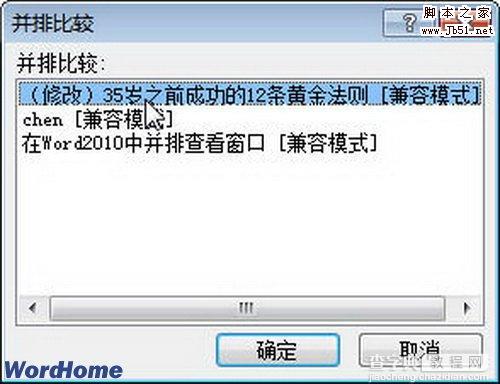
图2009120313“并排比较”对话框 第3步,在其中一个Word2010文档的“窗口”分组中单击“并排滚动”按钮,则可以实现在滚动当前文档时另一个文档同时滚动,如图2009120314所示。
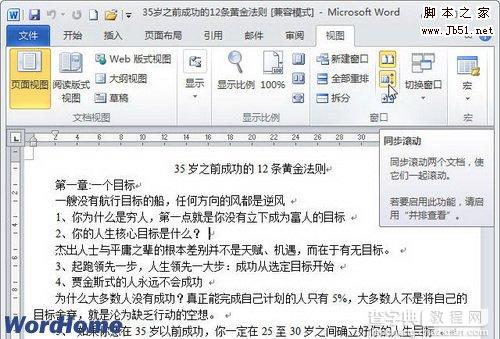
图2009120314单击“并排滚动”按钮 小提示:在“视图”功能区的“窗口”分组中,还可以进行诸如新建窗口、拆分窗口、全部重排等Word2010窗口相关操作,如图2009120315所示。
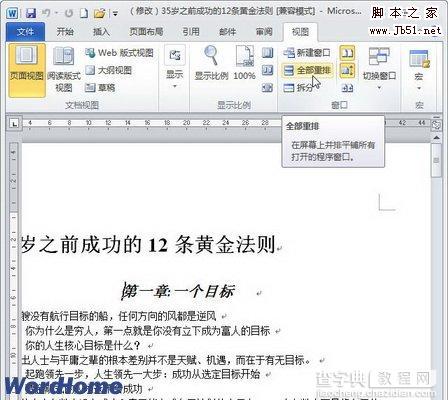
【怎样并排查看多个Word2010文档窗口】相关文章:
★ 怎样在Word2003文档窗口中正确使用Office助手
上一篇:
怎样在Word2010文档中创建图表
下一篇:
怎样使用Word2003表格计算
